Loading ...
Loading ...
Loading ...
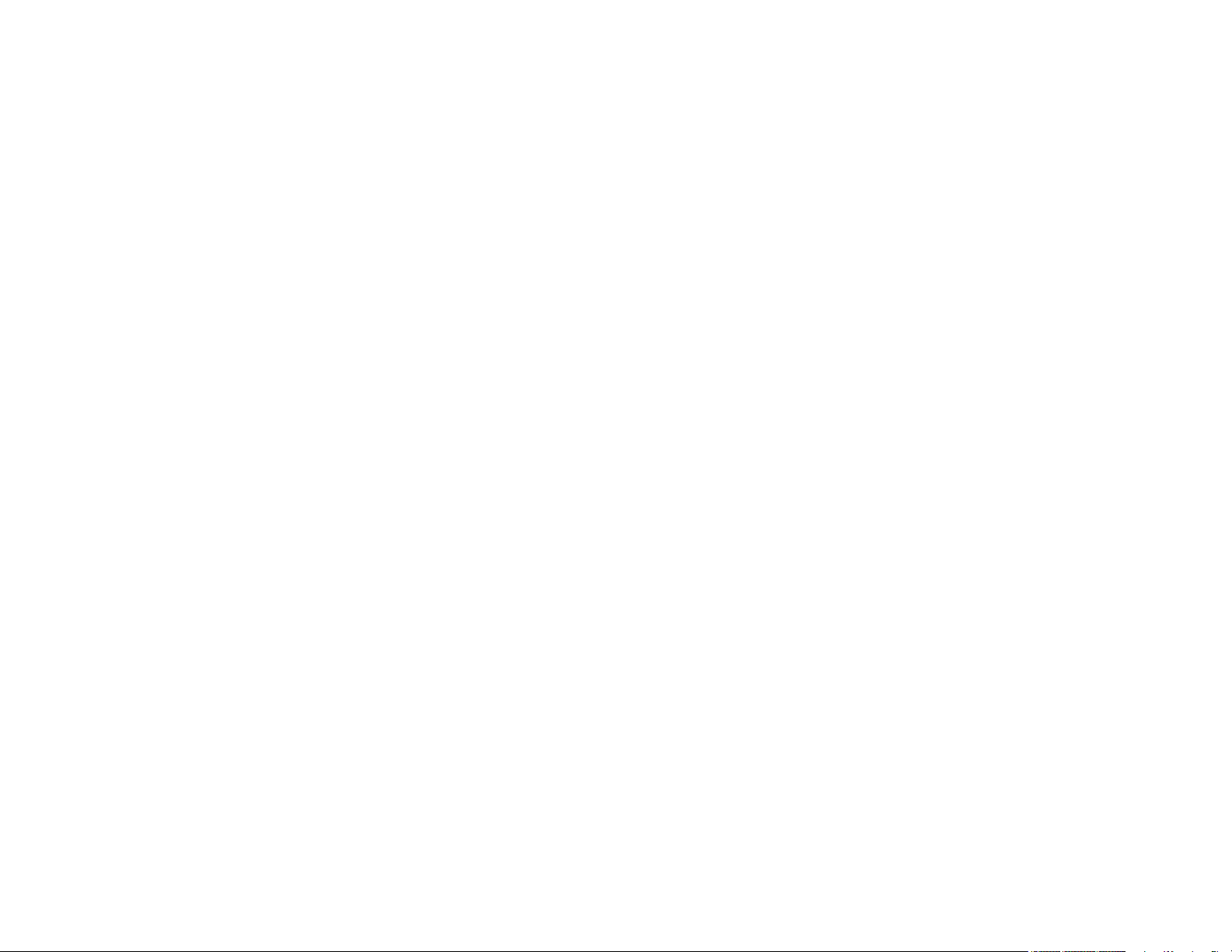
7
Selecting Default Print Settings - PCL Driver - Windows ............................................................. 153
Locking Printer Settings - PCL Driver - Windows......................................................................... 154
PCL Driver Locked Setting Options ........................................................................................ 156
Printing with the PostScript (PS3) Printer Software - Windows ........................................................ 157
Selecting Print Settings - PostScript Printer Software - Windows ................................................ 157
Selecting Default Print Settings - PostScript Printer Software - Windows.................................... 159
Printing with the PostScript (PS3) Printer Software - Mac ................................................................ 161
Selecting Basic Print Settings - PostScript Printer Software - Mac ............................................. 162
Cancelling Printing Using a Product Button...................................................................................... 166
Scanning .................................................................................................................................................. 167
Starting a Scan................................................................................................................................. 167
Starting a Scan Using the Product Control Panel ........................................................................ 167
Scanning to Email ................................................................................................................... 168
Scanning to a Connected Computer ....................................................................................... 169
Scanning to a Memory Device ................................................................................................ 170
Scanning to the Cloud............................................................................................................. 171
Setting Up a WSD Port (Windows 7/Windows Vista) .............................................................. 172
Control Panel Scanning Options............................................................................................. 173
Setting Up and Scanning to a Network Folder or FTP Server...................................................... 174
Creating a Shared Network Folder.......................................................................................... 175
Registering Contacts for Network Folder or FTP Scanning - Web Config ............................... 176
Registering Contacts for Email, Network, or FTP Scanning - Control Panel ........................... 177
Scanning to a Network Folder or FTP Server.......................................................................... 179
Starting a Scan Using the Epson Scan 2 Icon ............................................................................. 180
Starting a Scan from a Scanning Program................................................................................... 183
Starting a Scan from a Smartphone or Tablet.............................................................................. 185
Scanning in Epson Scan 2 ............................................................................................................... 185
Additional Scanning Settings - Main Settings Tab ....................................................................... 188
Additional Scanning Settings - Advanced Settings Tab............................................................... 189
Saving Scanned Documents as a Searchable PDF Using Epson Scan 2 ................................... 190
Image Format Options................................................................................................................. 192
Scan Resolution Guidelines ........................................................................................................ 192
Scanning with Document Capture Pro or Document Capture .......................................................... 193
Loading ...
Loading ...
Loading ...